Win8系统下快速关闭桌面超级菜单的方法
摘要:一些微软系统的老用户都知道,以前的XP系统和win7系统左下角都有个开始菜单,里面有我们电脑里安装的比较常见的一些软件,也可以进行搜索,但是...
一些微软系统的老用户都知道,以前的XP系统和win7系统左下角都有个开始菜单,里面有我们电脑里安装的比较常见的一些软件,也可以进行搜索,但是自从更新到win8、8.1开始,左下角的开始菜单就不见了,很多用惯了的人都不习惯了,但是小编告诉你,左边的开始菜单不见了,右边却出现了一个可伸缩隐藏的菜单,称之为桌面超级菜单,这相比于之前的菜单,功能更为强大了,也更加方便用户进行搜索和设置等等,下面小编来教大家如果关闭右边桌面的超级菜单!
 Win8/8.1关闭桌面超级菜单的操作:
Win8/8.1关闭桌面超级菜单的操作:
1、打开控制面板,win+x选择P(控制面板);
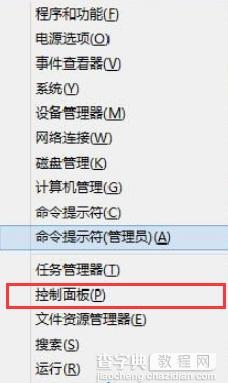 2、选择控制面板中的“任务栏和导航栏”;
2、选择控制面板中的“任务栏和导航栏”;
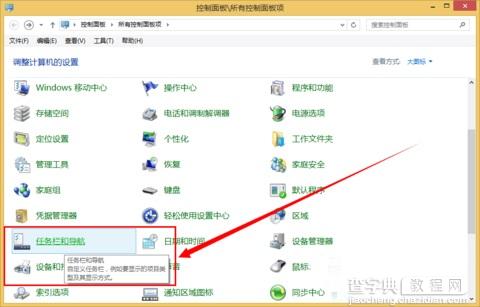 3、在“任务栏和导航栏”中选定“导航”,找到“边角导航”;
3、在“任务栏和导航栏”中选定“导航”,找到“边角导航”;
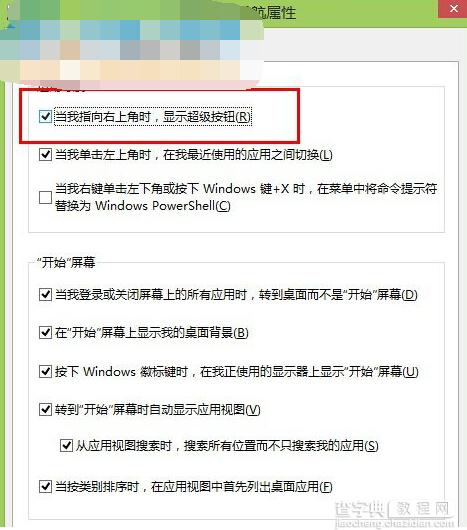 4、将“边角导航”中的“当我指向右上角时,显示超级按钮”前面的勾去掉,这样就不会发生鼠标或手指滑到右边出现右边栏菜单的情况了。
4、将“边角导航”中的“当我指向右上角时,显示超级按钮”前面的勾去掉,这样就不会发生鼠标或手指滑到右边出现右边栏菜单的情况了。
虽然这个超级菜单相比于之前功能强大了不少,但是对于一些不需要的用户也可以选择关闭,操作方法如上,也是很好处理的,不需要的朋友赶紧试试吧!
【Win8系统下快速关闭桌面超级菜单的方法】相关文章:
★ Win8.1系统更新补丁后后无法连接WiFi热点的解决方法
上一篇:
win8系统下如何自由摆放桌面图标文件
